Merk
Tilgang til denne siden krever autorisasjon. Du kan prøve å logge på eller endre kataloger.
Tilgang til denne siden krever autorisasjon. Du kan prøve å endre kataloger.
Dataprofileringsverktøyene gir nye og intuitive måter å rense, transformere og forstå data på i Power Query-redigering. De inkluderer:
Kolonnekvalitet
Kolonnedistribusjon
Kolonneprofil
Hvis du vil aktivere dataprofileringsverktøyene, går du til Vis-fanen på båndet. Aktiver alternativene du vil bruke i forhåndsvisningsgruppen for data i Power Query Desktop, som vist i bildet nedenfor.
 Skjermbilde av dataprofileringsverktøyene som er valgt under Power Query View-fanen.
Skjermbilde av dataprofileringsverktøyene som er valgt under Power Query View-fanen.
Velg Datavisning i Power Query Online, og aktiver deretter alternativene du vil bruke i rullegardinlisten.
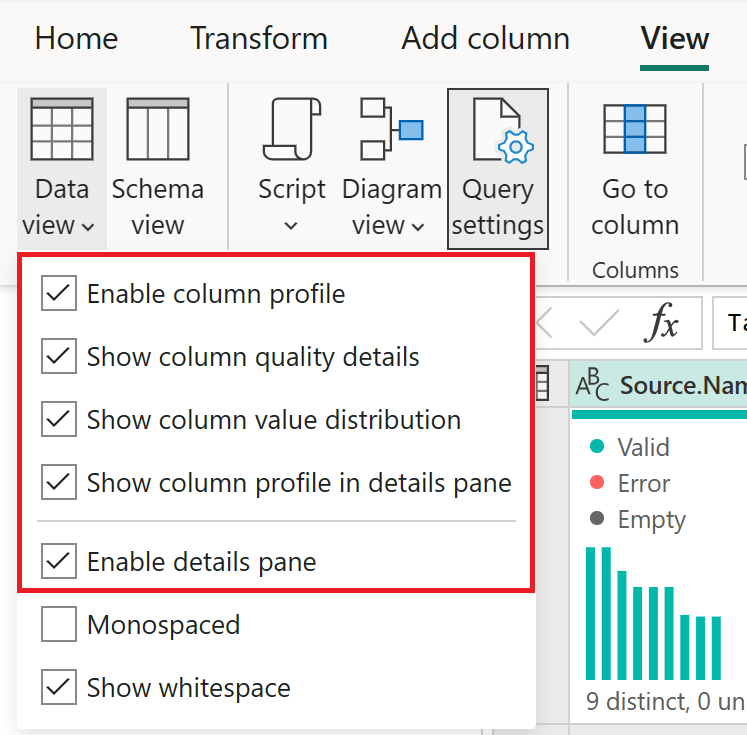 Skjermbilde av dataprofileringsverktøyene som er valgt under Datavisning i Visning-fanen.
Skjermbilde av dataprofileringsverktøyene som er valgt under Datavisning i Visning-fanen.
Når du har aktivert alternativene, vises dataprofileringsinformasjonen i Power Query-redigeringsprogrammet.
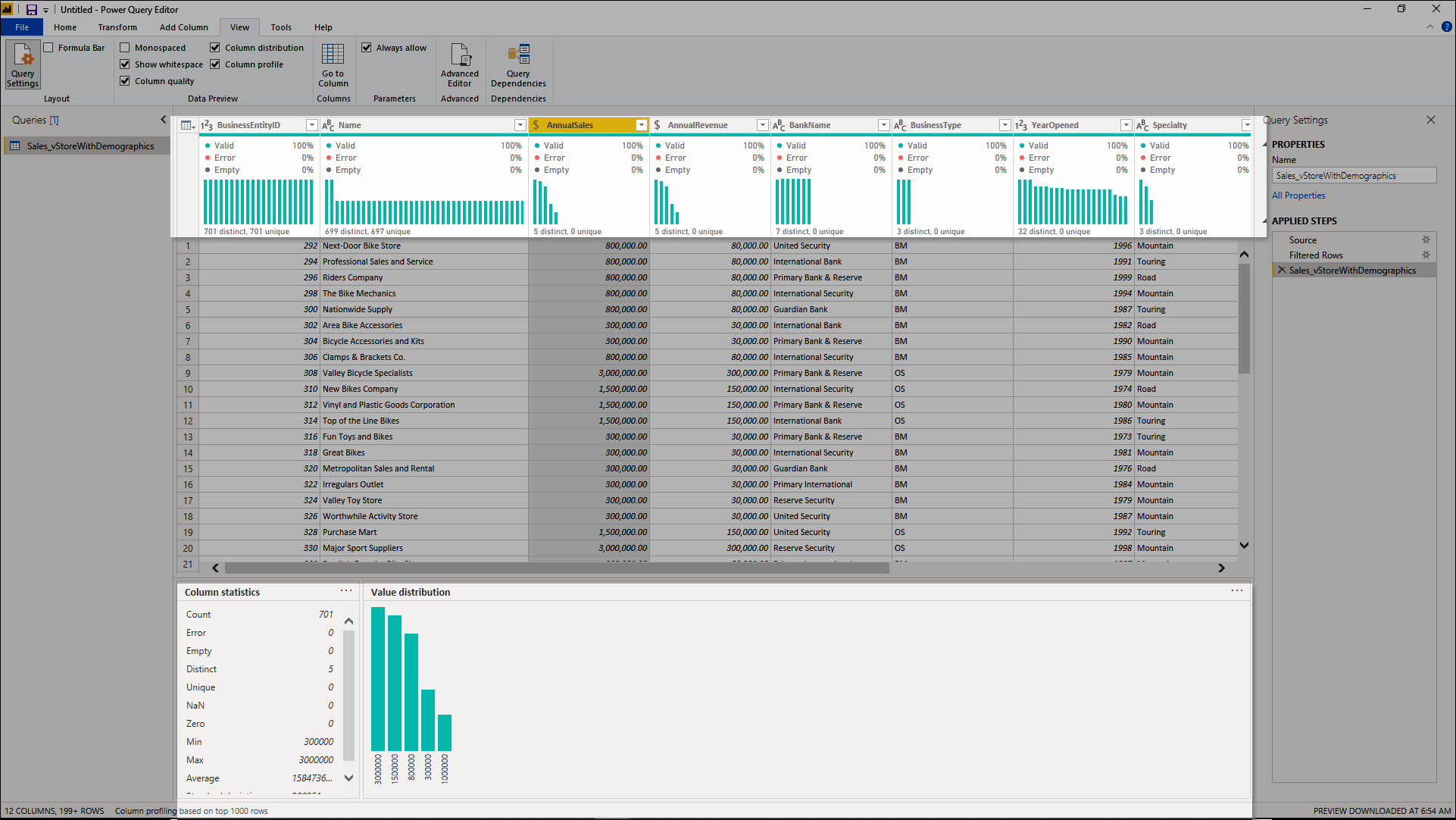 Skjermbilde av verktøyene for dataprofilering etter at de er konfigurert.
Skjermbilde av verktøyene for dataprofilering etter at de er konfigurert.
Merk
Som standard utfører Power Query denne dataprofileringen over de første 1000 radene i dataene. Hvis du vil at den skal fungere over hele datasettet, velger du kolonneprofileringen basert på 1000 rader-meldingen nederst til venstre i redigeringsvinduet for å endre kolonneprofilering til kolonneprofilering basert på hele datasettet.
Kolonnekvalitet
Funksjonsetiketter for kolonnekvalitet i rader i fem kategorier:
Gyldig, vist i grønt.
Feil, vist i rødt.
Tom, vist i mørkegrå.
Ukjent, vist i stiplet grønt. Angir når det er feil i en kolonne, er kvaliteten på de gjenværende dataene ukjent.
Uventet feil, vist i stiplet rødt.
Disse indikatorene vises rett under navnet på kolonnen som en del av et lite stolpediagram.
Antall poster i hver kolonnekvalitetskategori vises også som en prosentdel.
Ved å holde pekeren over noen av kolonnene, presenteres du med den numeriske fordelingen av kvaliteten på verdiene i hele kolonnen. I tillegg åpner det å velge ellipseknappen (...) noen hurtighandlingsknapper for operasjoner på verdiene.
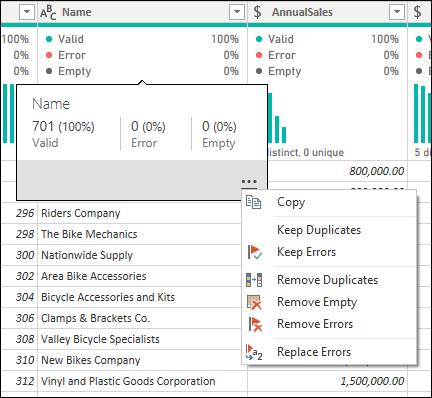 Skjermbilde av distribusjonen av navn-kolonnen med 701 gyldige navn (100 prosent), null feil og null tomme, med hurtighandlingskommandoer vist.
Skjermbilde av distribusjonen av navn-kolonnen med 701 gyldige navn (100 prosent), null feil og null tomme, med hurtighandlingskommandoer vist.
Kolonnedistribusjon
Denne funksjonen inneholder et sett med visualobjekter under navnene på kolonnene som viser hyppigheten og fordelingen av verdiene i hver av kolonnene. Dataene i disse visualiseringene sorteres i synkende rekkefølge fra verdien med høyest frekvens.
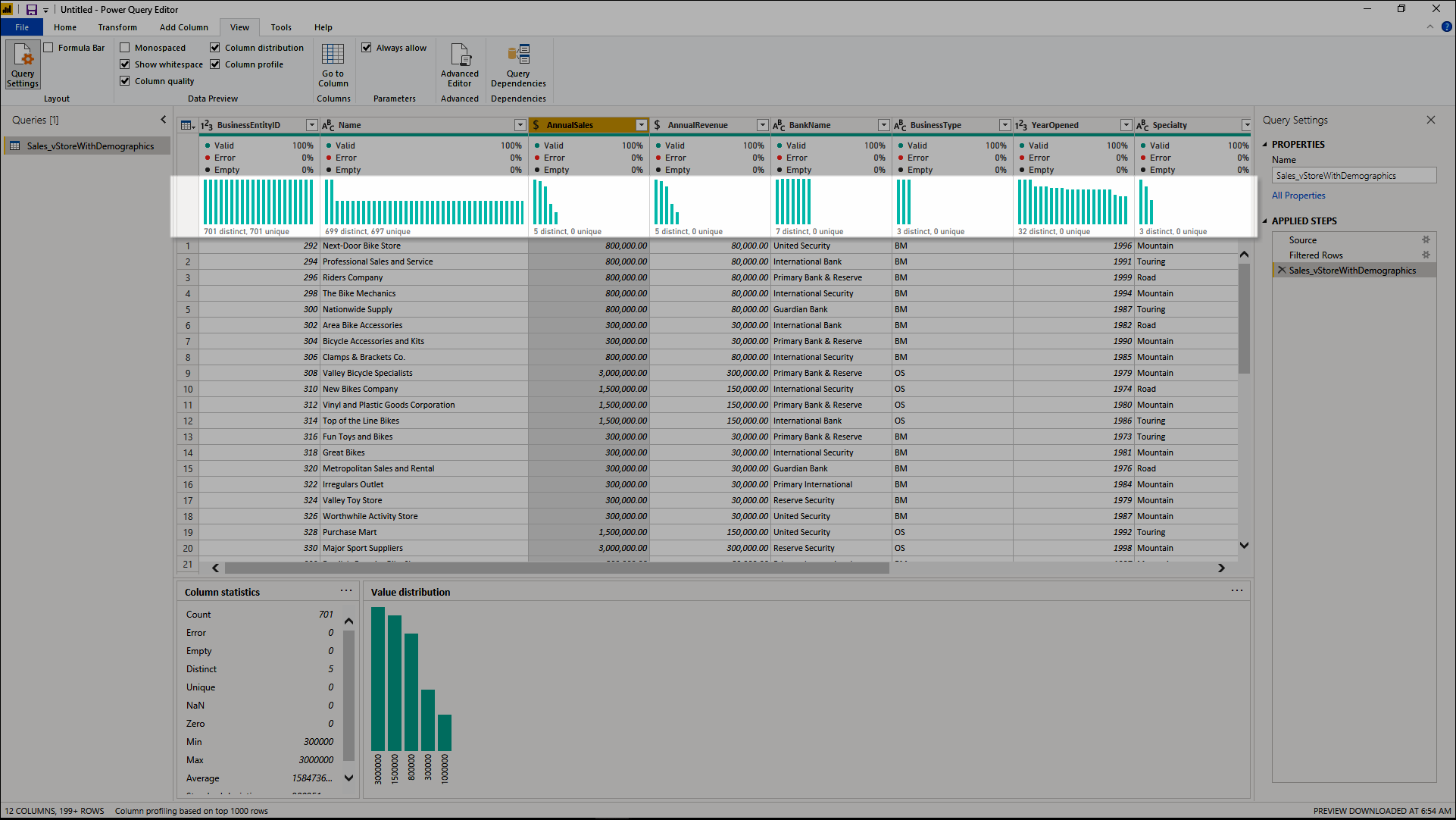 Skjermbilde av dataprofileringsverktøyene med den øvre kolonnefordelingen fremhevet.
Skjermbilde av dataprofileringsverktøyene med den øvre kolonnefordelingen fremhevet.
Ved å holde pekeren over distribusjonsdataene i noen av kolonnene får du informasjon om de generelle dataene i kolonnen (med distinkt antall og unike verdier). Distinct refererer til det totale antallet forskjellige verdier i hver kolonne. Unik refererer til verdier som bare har én enkelt forekomst i kolonnen. Du kan også velge ellipseknappen og velge fra en meny med tilgjengelige operasjoner.
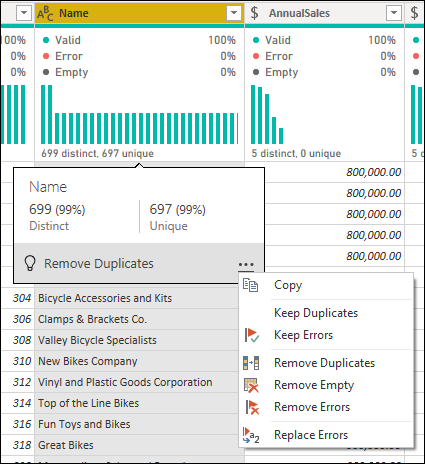 Skjermbilde av dataprofileringsverktøyene med kolonnedistribusjonsalternativene fremhevet.
Skjermbilde av dataprofileringsverktøyene med kolonnedistribusjonsalternativene fremhevet.
Kolonneprofil
Denne funksjonen gir en mer detaljert oversikt over dataene i en kolonne. Bortsett fra kolonnedistribusjonsdiagrammet inneholder det et stolpestatistikkdiagram. Denne informasjonen vises under delen for forhåndsvisning av data.
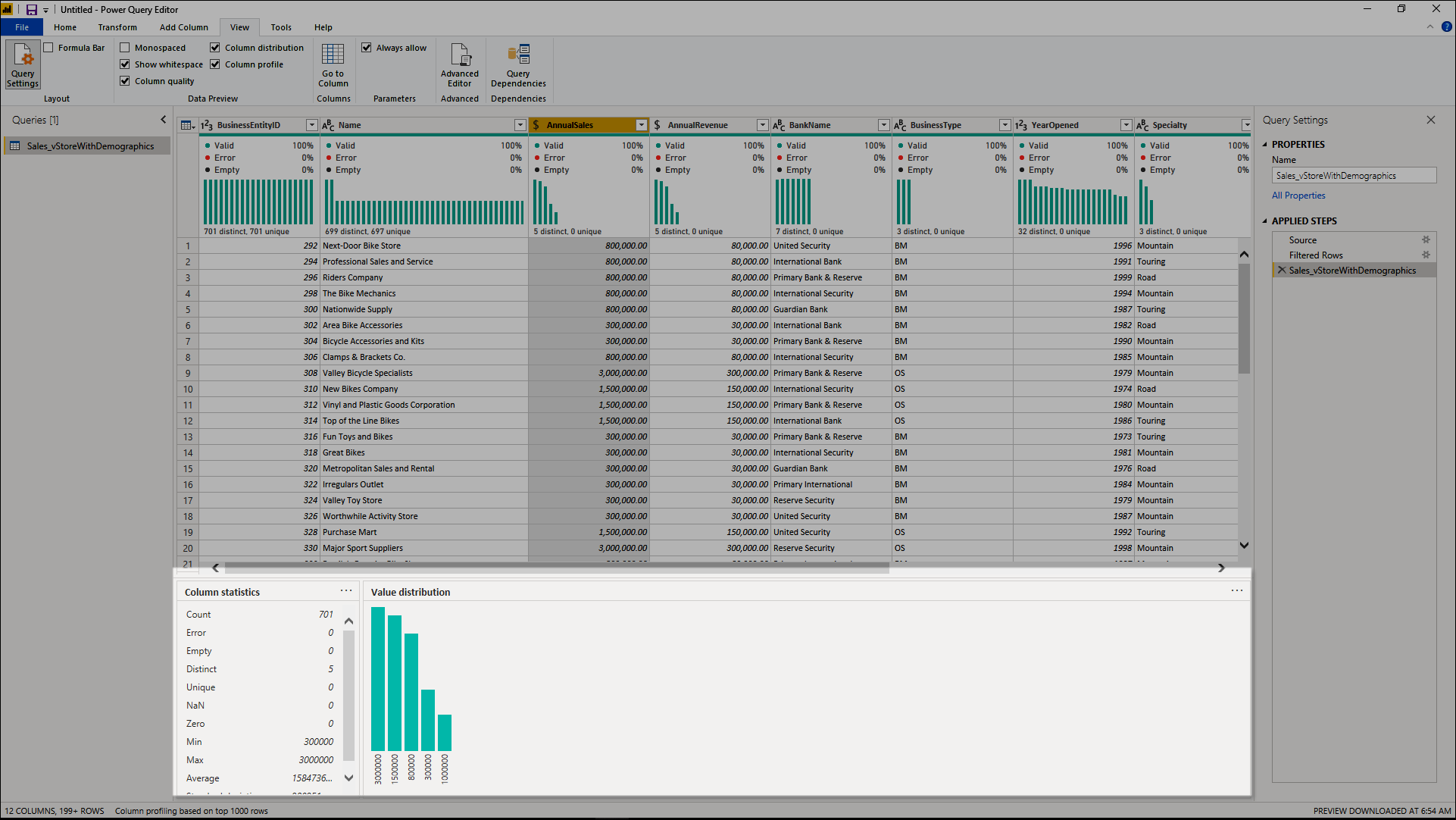 Skjermbilde av dataprofileringsverktøyet med kolonneprofilen fremhevet.
Skjermbilde av dataprofileringsverktøyet med kolonneprofilen fremhevet.
Filtrer etter verdi
Du kan samhandle med verdifordelingsdiagrammet på høyre side og velge en av stolpene ved å holde pekeren over delene av diagrammet.
Høyreklikk for å vise et sett med tilgjengelige transformasjoner for denne verdien.
Kopiere data
Øverst til høyre i både kolonnestatistikken og verdidistribusjonsdelene kan du velge ellipseknappen (...) for å vise en hurtigmeny for Kopier . Velg den for å kopiere dataene som vises i en av inndelingene, til utklippstavlen.
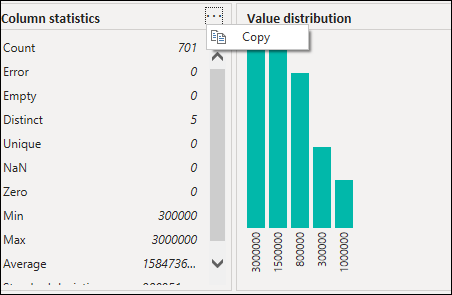 Skjermbilde av hurtigmenyen for kopiering i kolonnestatistikkkolonnen.
Skjermbilde av hurtigmenyen for kopiering i kolonnestatistikkkolonnen.
Grupper etter verdi
Når du velger ellipseknappen (...) øverst til høyre i verdidistribusjonsdiagrammet, kan du i tillegg til Kopier velge Grupper etter. Denne funksjonen grupperer verdiene i diagrammet etter et sett med tilgjengelige alternativer.
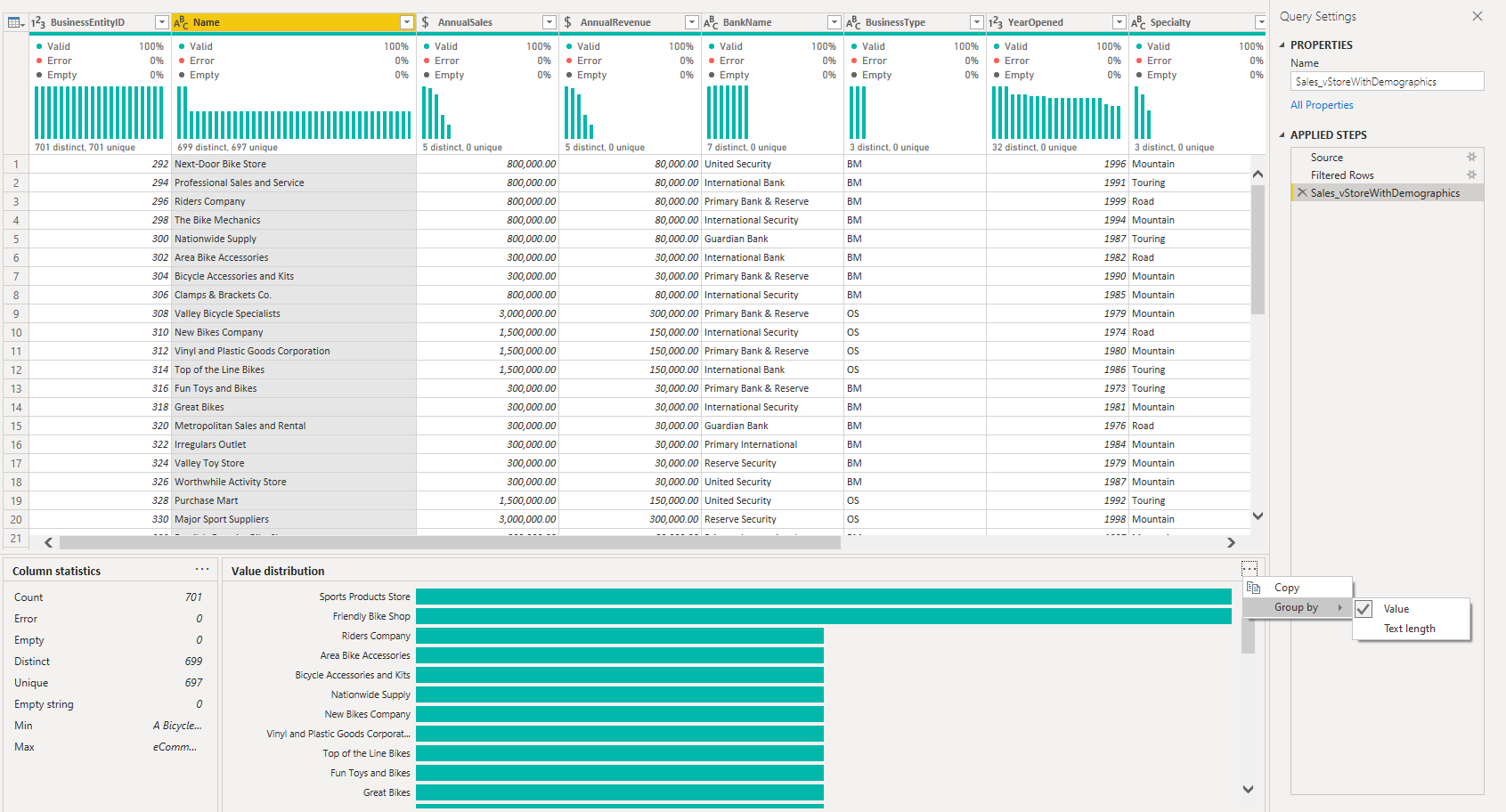 Skjermbilde av hurtigmenyen kopier og grupper etter i verdidistribusjonskolonnen.
Skjermbilde av hurtigmenyen kopier og grupper etter i verdidistribusjonskolonnen.
Bildet nedenfor viser en kolonne med produktnavn som er gruppert etter tekstlengde. Når verdiene er gruppert i diagrammet, kan du samhandle med individuelle verdier i diagrammet som beskrevet i Filtrer etter verdi.
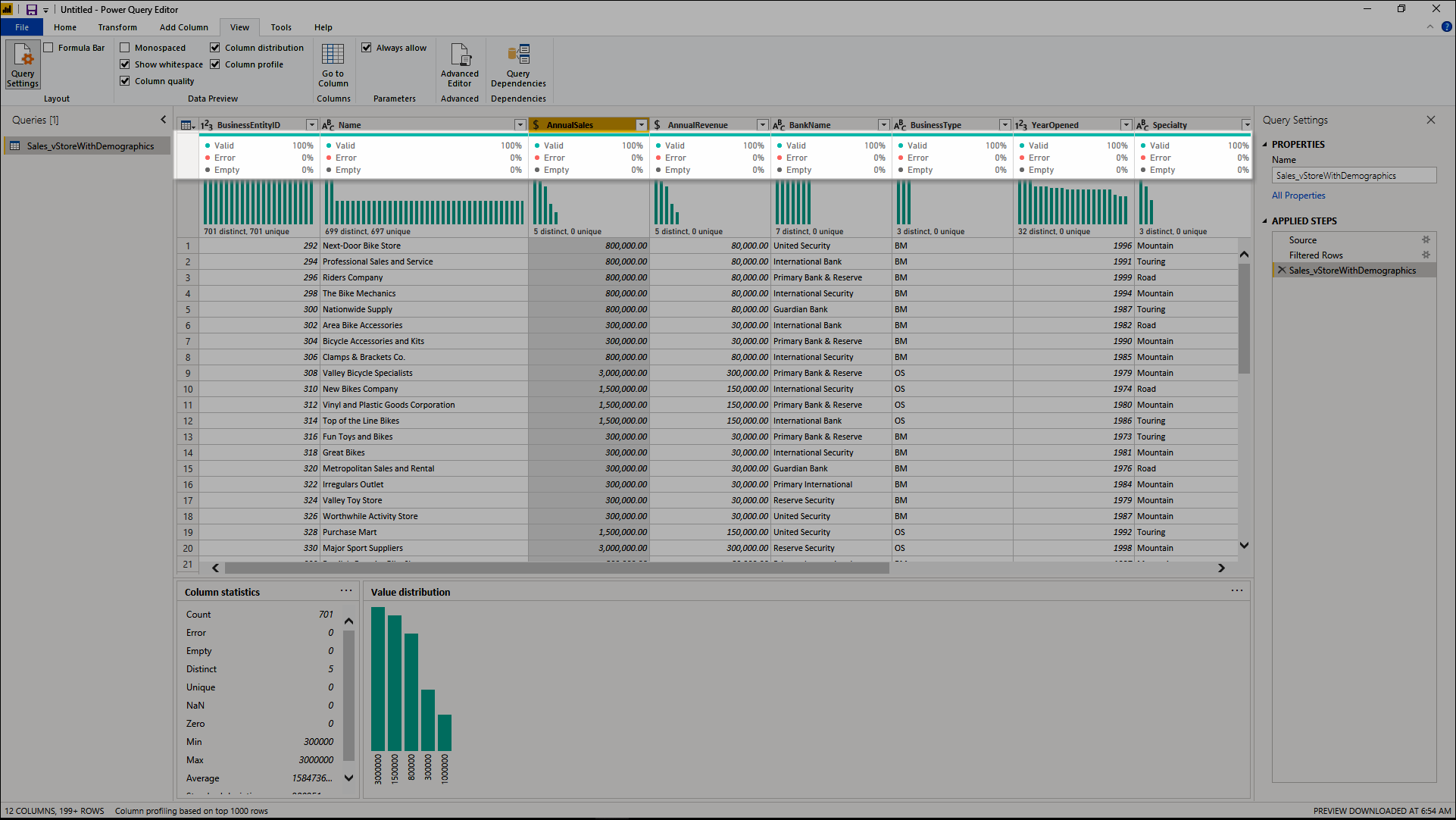 Skjermbilde av den forbedrede visningen av stolpediagrammet med indikatorer for datakvalitet og etiketter over hver kolonne i tabellen.
Skjermbilde av den forbedrede visningen av stolpediagrammet med indikatorer for datakvalitet og etiketter over hver kolonne i tabellen.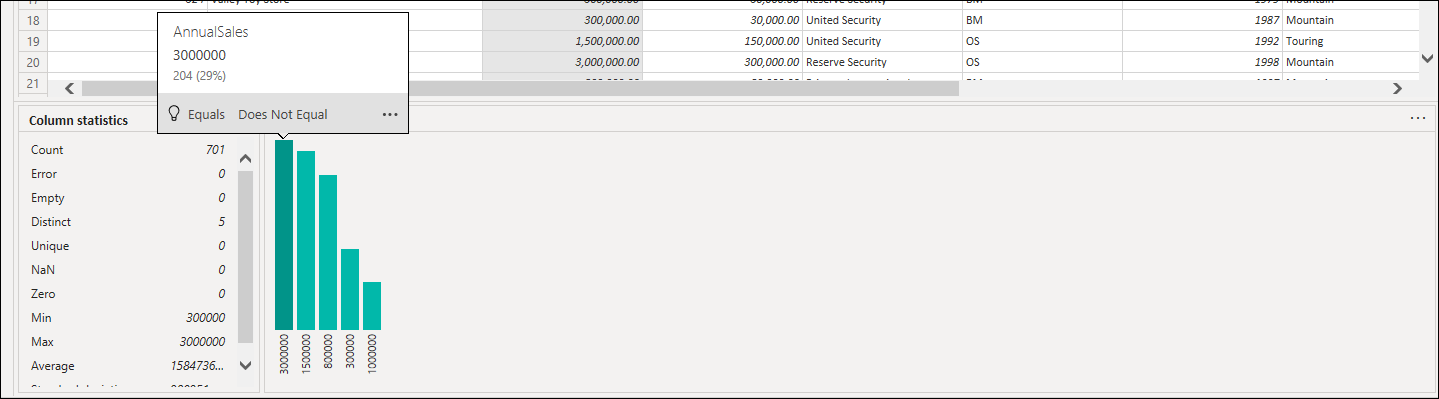 Skjermbilde som viser hvordan du holder pekeren over stolpen i verdidistribusjonsstolpediagrammet, som viser individuelle data for denne linjen.
Skjermbilde som viser hvordan du holder pekeren over stolpen i verdidistribusjonsstolpediagrammet, som viser individuelle data for denne linjen.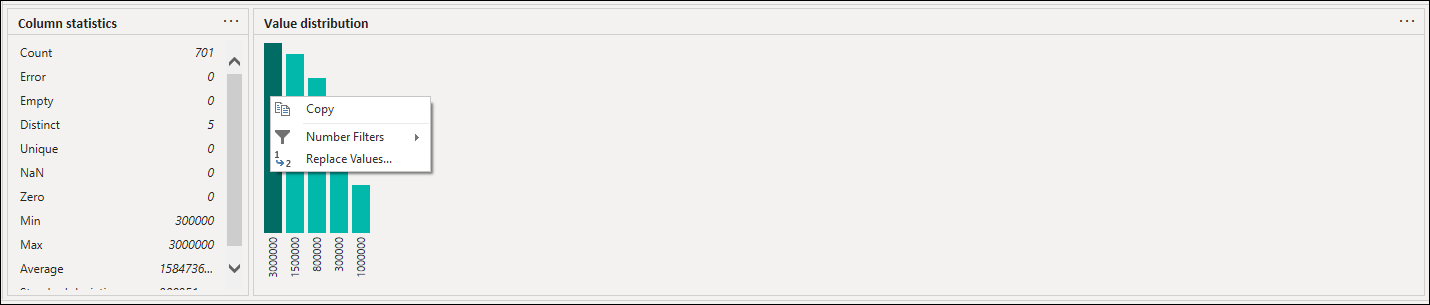 Skjermbilde som viser hvordan du viser hurtigmenyen med tilgjengelige transformasjoner for én enkelt stolpe i diagrammet for verdidistribusjonslinjen.
Skjermbilde som viser hvordan du viser hurtigmenyen med tilgjengelige transformasjoner for én enkelt stolpe i diagrammet for verdidistribusjonslinjen.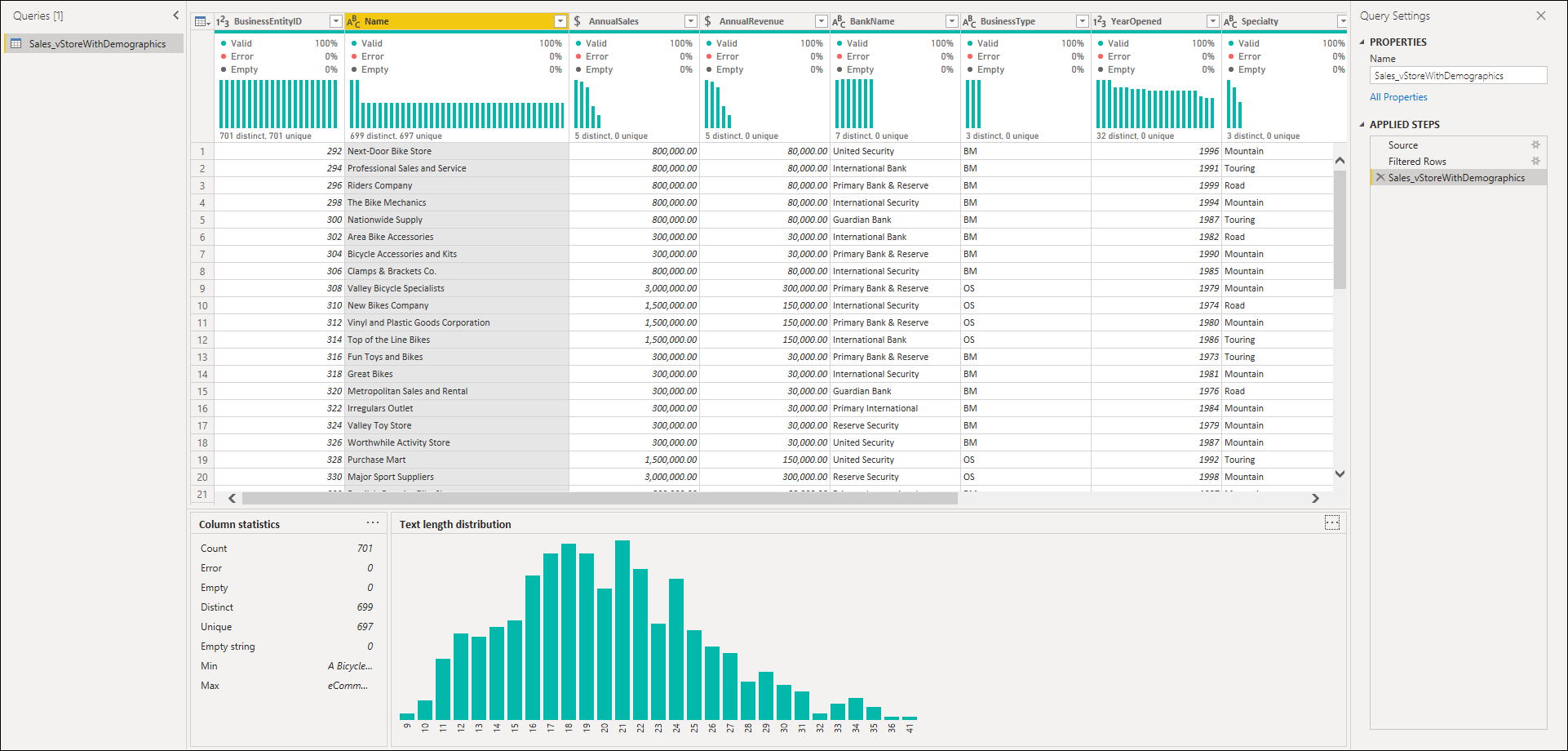 Skjermbilde av det nye stolpediagrammet som viser fordelingen av tekstlengden for butikknavn i tabellens Navn-kolonne.
Skjermbilde av det nye stolpediagrammet som viser fordelingen av tekstlengden for butikknavn i tabellens Navn-kolonne.